 W systemie Windows 10 domyślne pliki obrazów są otwierane w nowej aplikacji Zdjęcia, co może być nieco niezwykłe, ale moim zdaniem jest gorsze od poprzedniego standardowego programu do tych celów, Windows Photo Viewer.
W systemie Windows 10 domyślne pliki obrazów są otwierane w nowej aplikacji Zdjęcia, co może być nieco niezwykłe, ale moim zdaniem jest gorsze od poprzedniego standardowego programu do tych celów, Windows Photo Viewer.
Jednocześnie w domyślnych ustawieniach aplikacji w systemie Windows 10 brakuje starej wersji przeglądających zdjęć, a znalezienie oddzielnego pliku exe nie jest możliwe. Jednak możliwość otwierania zdjęć i zdjęć w starej wersji "Windows View Photo" (jak w Windows 7 i 8.1) jest możliwa, a poniżej - jak to zrobić. Zobacz także: Najlepsze darmowe oprogramowanie do przeglądania zdjęć i zarządzania obrazami.
Ustaw Windows Photo Viewer jako domyślny program dla obrazów
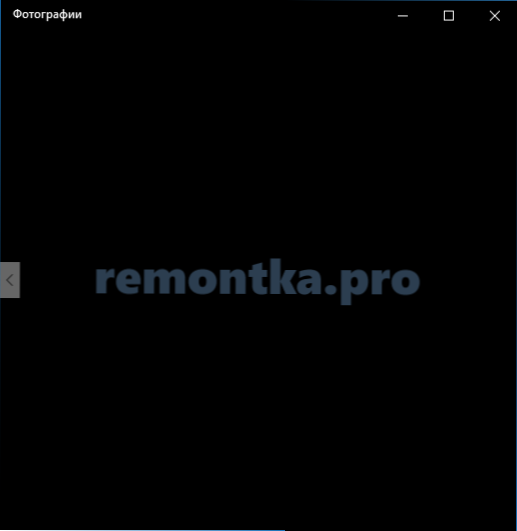
Przeglądarka fotografii systemu Windows jest zaimplementowana w bibliotece photoviewer.dll (której nie ma w żadnym miejscu), a nie w osobnym pliku wykonywalnego exe. Aby go przypisać jako domyślną, musisz dodać kilka kluczy do rejestru (które były wcześniej w systemie operacyjnym, ale nie w systemie Windows 10).
Aby to zrobić, musisz uruchomić Notatnik, a następnie skopiować poniższy kod, który zostanie użyty do dodania odpowiednich wpisów do rejestru.
Edytor rejestru systemu Windows w wersji 5.00 [HKEY_CLASSES_ROOT \ Applications \ photoviewer.dll] [HKEY_CLASSES_ROOT \ Applications \ photoviewer.dll \ shell] [HKEY_CLASSES_ROOT \ Applications \ photoviewer.dll \ shell \ open] "MuiVerb" = "@ photoviewer.dll, -3043 "[HKEY_CLASSES_ROOT \ Applications \ photoviewer.dll \ shell \ open \ command] @ = hex (2): 25,00,53,00,79,00,73,00,74,00,65,00,6d, 00 , 52.00.6f, 00.6f, 00.74.00.25, \ 00.5c, 00.53.00.79.00.73.00.74.00.65.00dd, 00, 33,00,32,00,5 c, 00,72,00,75,00, \ 6e, 00,64,00,6 c, 00,6 c, 00,3,3,00,32,00,2e, 00,65 00.78,00,65,00,20,00,22,00,25, \ 00,50,00,72,00,6f, 00,67,00,72,00,61,00,6d, 00.46.00.69.00.6c, 00.65.00.73.00, \ 25.00.5c, 00.57.00.69.00.6e, 00.64.00.6f, 00 77,00,73,00,20,00,50,00,68,00,6f, \ 00,74,00,6f, 00,20,00,56,00,69,00,65,00, 77.00.65.00.72.00.5c, 00.50.00.68.00, \ 6f, 00.74.00.6f, 00.56.00.69.00.65.00.77 , 00.65.00.72.00.2e, 00.64.00.6c, 00.6c, \ 00.22.00.2c, 00.20.00.49.00.6d, 00.61, 00.67.00.65.00.56.00.69.00.65.00.77.00, \ 5f, 00.46.00.75.00.6c, 00.6c, 00.73.00 63,72.72.65.65.00.65.00.6e, 00.20.00.25, \ 00,31,00,00,00 [HKEY_CLASSES_ROOT \ Applications \ photoviewer.dll \ shell \ open \ DropTarget] shell \ print] [HKEY_CLASSES_ROOT \ Applications \ photoviewer.dll \ shell \ print \ command] @ = hex (2): 25,00,53,00,79,00,73,00,74,00,65,00, 6d, 00.52.00.6f, 00.6f, 00.74.00.25, 00.5c, 00.53.00.79.00.73.00.74.00.65.00.6d , 00,33,00,32,00,5 c, 00,722,00,75,00, \ 6e, 00,64,00,6 c, 00,6 c, 00,3,3,00,32,00,2e, 00,65,00,78,00,65,00,20,00,22,00,25, 00,50,00,72,00,6f, 00,67,00,72,00,61,00 , 6d, 00.46.00.69.00.6c, 00.65.00.73.00, \ 25.00.5c, 00.57.00.69.00.6e, 00.64.00, 6f, 00,77,00,73,00,20,00,50,00,68,00,6f, 00,74,00,6f, 00,20,00,56,00,69,00,65 , 00.77.00.65.00.72.00.5c, 00.50.00.68.00, \ 6f, 00.74.00.6f, 00.56.00.69.00.65, 00.77.00.65.00.72.00.2e, 00.64.00.6c, 00.6c, \ 00.22.00.2c, 00.20.00.49.00.6d, 00 , 61,00.67.00.65.00.56.00.69.00.65.00.77.00, \ 5f, 00.46.00.75.00.6c, 00.6c, 00, 73,00,63,00,72,00,65,006,5,00,6 e, 00,20,00,25, \ 00,31,00,00,00 [HKEY_CLASSES_ROOT \ Appli cations \ photoviewer.dll \ shell \ print \ DropTarget] "Clsid" = "{60fd46de-f830-4894-a628-6fa81bc0190d}" Następnie w Notatniku wybierz plik - zapisz jako iw oknie zapisywania, w polu "Typ pliku" wybierz "Wszystkie pliki" i zapisz plik z dowolną nazwą i rozszerzeniem ".reg".

Po zapisaniu kliknij prawym przyciskiem myszy plik i wybierz opcję "Scal" w menu kontekstowym (w większości przypadków działa jedno podwójne kliknięcie pliku).

Potwierdź, aby dodać informacje do rejestru dla żądania tego. Gotowe, zaraz po wiadomości, że dane zostały pomyślnie dodane do rejestru, aplikacja "Wyświetl zdjęcia Windows" będzie dostępna do użytku.
Aby ustawić standardowy widok zdjęć jako domyślny po wykonanych akcjach, kliknij obraz prawym przyciskiem myszy i wybierz "Otwórz za pomocą" - "Wybierz inną aplikację".

W oknie wyboru aplikacji kliknij "Więcej aplikacji", następnie wybierz "Wyświetl zdjęcia Windows" i zaznacz "Zawsze używaj tej aplikacji do otwierania plików". Kliknij OK.

Niestety dla każdego typu plików graficznych procedura ta musi zostać powtórzona, a zmiana domyślnego odwzorowania typu pliku w ustawieniach aplikacji (w Ustawieniach systemu Windows 10) nadal nie będzie działać.
Uwaga: jeśli trudno jest zrobić wszystko opisane ręcznie, możesz skorzystać z darmowego narzędzia Winaero Tweaker innej firmy, aby umożliwić stare oglądanie zdjęć w systemie Windows 10.












